
Mac의 캘린더에서 받은 초대에 응답하기
캘린더에서 이벤트 초대 또는 공유 캘린더 초대에 응답할 수 있습니다. 이메일을 통해 또는 알림으로 응답할 수도 있습니다. 초대가 사용자의 다른 기기에서 설정된 캘린더 계정의 이벤트 또는 공유 캘린더를 위한 것인 경우 해당 기기 중 하나를 사용하여 이벤트에 응답할 수도 있습니다. 초대가 iCloud 계정의 이벤트 또는 공유 캘린더를 위한 것인 경우 iCloud.com의 iCloud 캘린더를 사용하여 응답할 수도 있습니다.
알림 환경설정에서 ‘앱 아이콘에 배지 표시’를 선택한 경우 보류 중인 초대 알림과 이벤트, 공유 캘린더 변경사항 개수를 표시하는 빨간색 배지가 Dock의 캘린더 아이콘에 나타납니다.
캘린더에서 받은 초대에 응답하기
Mac용 캘린더 앱
 의 도구 막대에서 알림 버튼
의 도구 막대에서 알림 버튼 을 클릭한 다음, 신규를 클릭하십시오.
을 클릭한 다음, 신규를 클릭하십시오.알림 버튼의 숫자는 초대 알림과 이벤트 및 공유 캘린더 변경사항에 대한 새로운 알림 개수를 표시합니다. 버튼에 숫자가 나타나지 않는 경우 앱에서 찾은 제안 이벤트 알림만 있는 것입니다(앱에서 찾은 이벤트 추가하기 참조). 알림이 없는 경우 버튼이 나타나지 않습니다.
캘린더 목록에서 캘린더 이름 옆에 있는 동그라미 안의 회색 숫자는 해당 캘린더의 새로운 알림 수를 표시합니다.
다음 중 하나를 실행하십시오.
이벤트 초대에 대해: 수락, 거절 또는 보류를 클릭하십시오.
알 수 없는 발신자가 보낸 원하지 않는 초대에 대해: 정크 리포트를 클릭하십시오.
공유 캘린더 초대장에 대해: 캘린더에 연결 또는 거절을 클릭하십시오.
캘린더 알림에서 받은 초대에 응답하기
Mac용 캘린더 앱![]() 에서 다음 중 하나를 수행하십시오.
에서 다음 중 하나를 수행하십시오.
버튼이 있는 알림에서: 이벤트 초대의 경우 닫기 또는 승인을 클릭하거나 닫기 또는 보기를 클릭하십시오. 캘린더 초대의 경우 닫기 또는 구독을 클릭하십시오.
캘린더에서 응답할 알림의 왼쪽 옆을 클릭할 수도 있습니다.
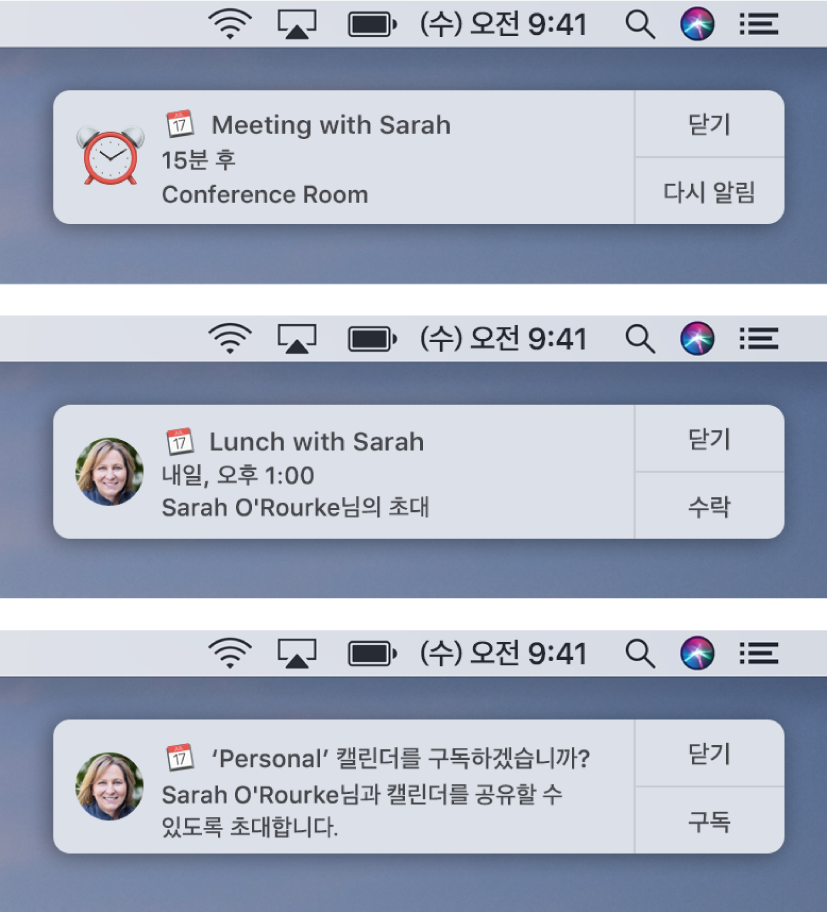
버튼이 없는 알림에서: 알림을 클릭한 다음 캘린더에서 응답하십시오.
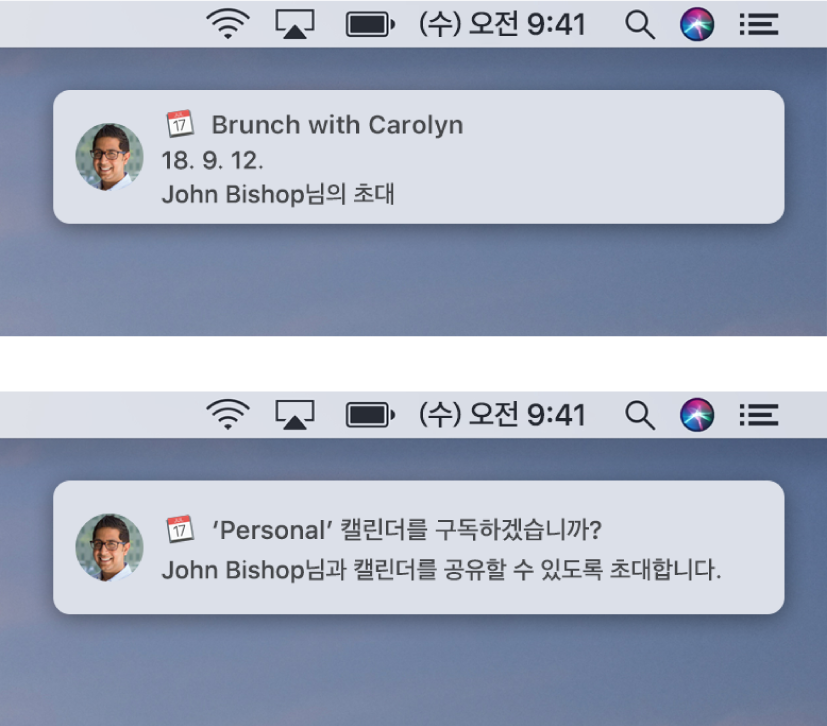
알림 센터에서: 알림 센터의 상단에서 알림을 클릭하고 해당 알림을 클릭한 다음 캘린더에서 응답하십시오.
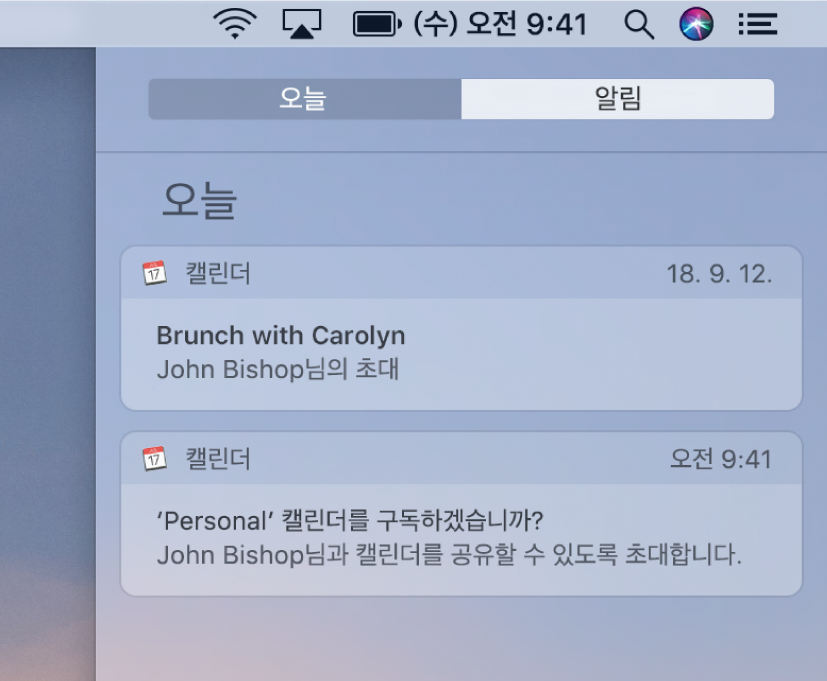
알림 환경설정에서 캘린더 이벤트 및 공유 캘린더의 모든 알림을 끌 수 있습니다. 알림 환경설정에서 다른 알림 옵션을 변경할 수 있습니다.
참고: iCloud 캘린더의 이벤트에 대해 Mail로 초대장을 받을 수도 있기 때문에, 캘린더 알림 및 Mail 알림 모두 볼 수도 있습니다.
Mail에서 받은 이벤트 초대에 응답하기
Mac용 캘린더 앱![]() 에서 다음 중 하나를 수행하십시오.
에서 다음 중 하나를 수행하십시오.
메일에서 수락, 거절 또는 보류를 클릭하십시오.
이벤트 첨부 파일을 열어 해당 이벤트를 캘린더에 추가하십시오. 그런 다음 캘린더의 도구 막대에서 알림 버튼
 을 클릭하고 신규를 클릭한 다음 수락, 거절 또는 보류를 클릭하십시오.
을 클릭하고 신규를 클릭한 다음 수락, 거절 또는 보류를 클릭하십시오.
새로운 시간 제안
이벤트 초대를 받은 경우 사용자는 이벤트 주최자에게 새로운 시간을 제안할 수 있습니다. 초대에 응답하기 전 또는 응답한 후에 새로운 시간을 제안할 수 있습니다.
Mac용 캘린더 앱![]() 에서 다음 중 하나를 수행하십시오.
에서 다음 중 하나를 수행하십시오.
일별 또는 주별 보기에서 새로운 시간에 이벤트를 드래그한 다음, 제안 또는 취소를 클릭하십시오.
주별 또는 월별 보기에서 새로운 날짜에 이벤트를 드래그한 다음, 제안 또는 취소를 클릭하십시오.
가능한 시간을 확인할 수 있고 주최자에게 댓글을 추가할 수 있는 캘린더 서비스의 이벤트인 경우 해당 이벤트를 세게 클릭하고 이벤트 정보 윈도우에서 새로운 시간 제안을 클릭한 다음 나열된 새로운 시간 중 하나를 선택하십시오.
제안한 시간을 취소하려면 기존 시간으로 다시 드래그하십시오.
주최자가 제안 시간 알림을 받는 방식은 캘린더 서비스 유형에 따라 다릅니다.
iCloud 및 기타 대부분의 서비스: 주최자에게 이메일을 보낼 수 있습니다.
최신 Exchange 서비스 및 일부 CalDAV 서비스: 주최자는 도구 막대에서 알림 버튼
 을 클릭하고 신규를 클릭하면 알림 목록에서 사용자의 제안을 확인할 수 있습니다. 캘린더 알림은 알림 환경설정에서 주최자가 설정한 캘린더 알림 설정에 따라 화면 오른쪽 상단에도 나타납니다.
을 클릭하고 신규를 클릭하면 알림 목록에서 사용자의 제안을 확인할 수 있습니다. 캘린더 알림은 알림 환경설정에서 주최자가 설정한 캘린더 알림 설정에 따라 화면 오른쪽 상단에도 나타납니다.일부 Exchange 및 CalDAV 서비스: 이메일이 자동으로 주최자에게 전송됩니다.
초대에 대한 답장 변경하기
캘린더에서 거부한 이벤트가 사라졌는데 다시 보고 싶은 경우 보기 > 거부된 이벤트 보기를 선택하십시오.